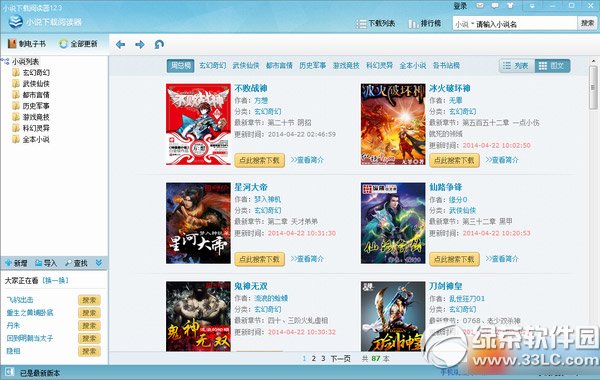萬盛學電腦網 >> 圖文處理 >> Coreldraw教程 >> corelDRAW x4繪制吉他
corelDRAW x4繪制吉他
1、選擇貝塞爾工具,繪制出吉他的外形,然後填充顏色,取消其輪廓色。

2、選擇工具箱中的“交互式立體化工具”在圖形上點擊將其選中,按著鼠標左鍵不放拖動出立體控制線,在屬性欄中修改立體化的類型,松開鼠標即可得到立體效果,並填充顏色。
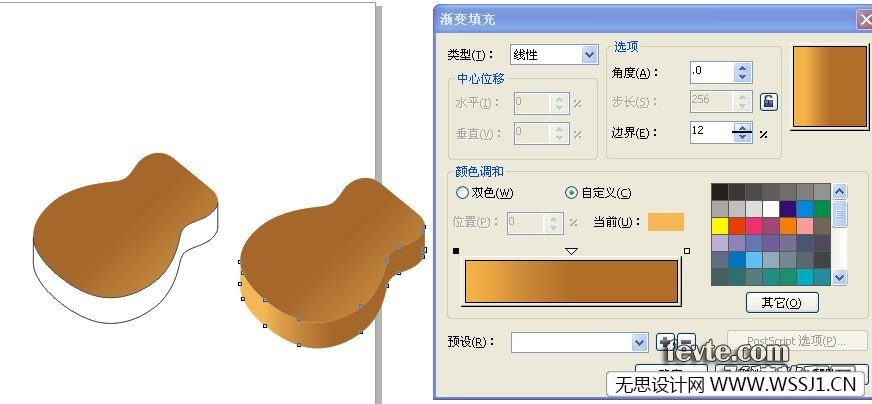
3,、選中工具箱中的三點曲線工具,沿著吉他的邊緣繪制圖形,並填充顏色。

4、選擇橢圓工具,在吉他上面繪制一個橢圓,轉為曲線,用形狀工具調節一下,並填充顏色。

5、選擇貝塞爾工具沿著橢圓繪制一個月牙形的效果,填充顏色。
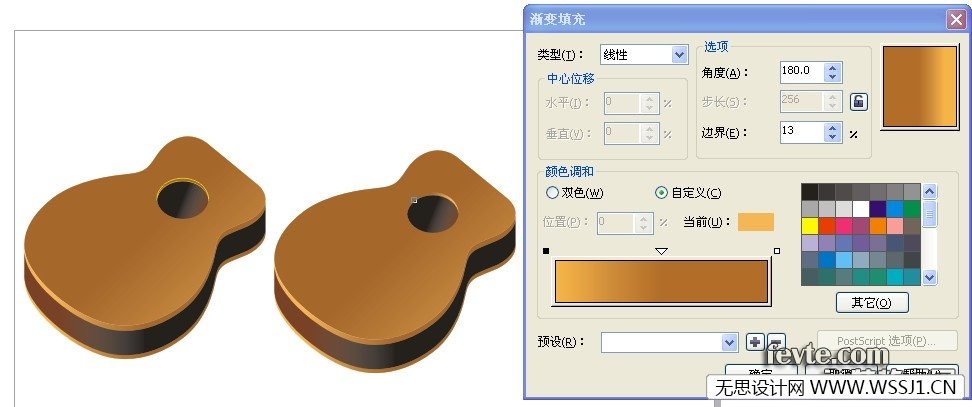
6、再次選擇貝塞爾工具,在下面繪制圖形,並填充顏色。再次選擇工具箱中的立體化工具,單擊繪制好的圖形,拖出立體化效果,打散立體化群組之後,單獨選中拖出的立體化效果,並給他填充顏色。

7、選擇貝塞爾工具,繪制吉他的手柄部分,填充顏色。接著選擇工具箱中的立體化圖形,拖出立體化效果,再次選擇排列下面的打散立體化群組把立體化效果打散,打散之後單獨選中立體化效果,並填充顏色。

8、選擇工具箱中的三點矩形工具,繪制圖形填充顏色,並執行立體化工具,給圖形拖出立體化效果,然後再復制多份,一一修改大小。

9、再次選擇貝塞爾工具,繪制吉他的琴弦部分。復制多份位置放好。

10、再次選擇三點矩形工具,繪制琴弦的陰影部分。

11、最後的效果圖。大家做的時候把細節注意下、。

溫馨提示:注意取消所有圖形的輪廓線(右鍵點擊調色板上的 X 型方框)
Coreldraw教程排行
軟件知識推薦
相關文章
copyright © 萬盛學電腦網 all rights reserved